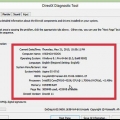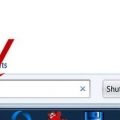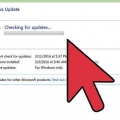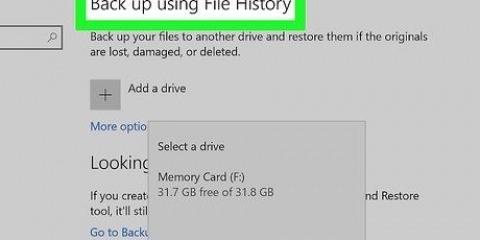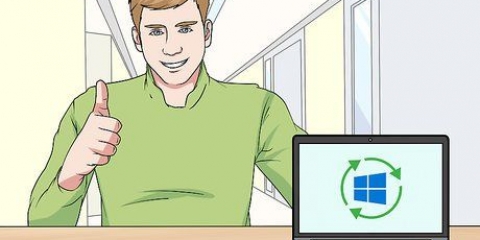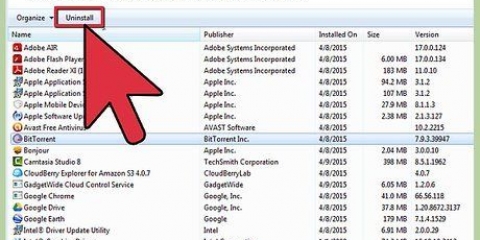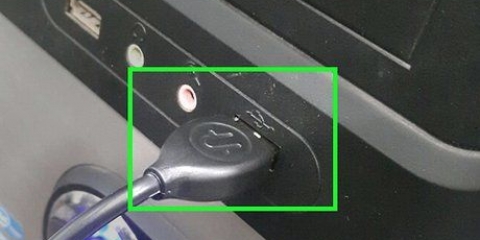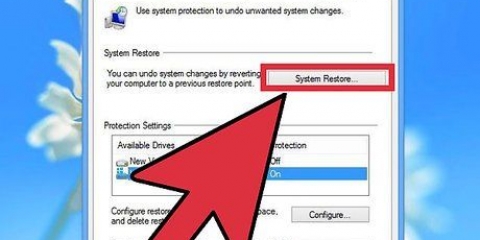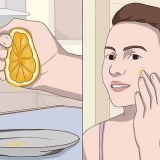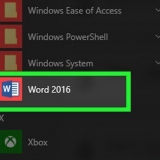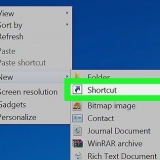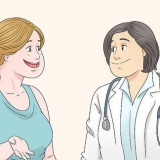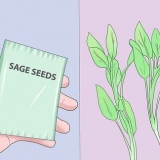Les systèmes d`exploitation Windows (sauf Windows 8) sont caractérisés par le menu Démarrer dans le coin inférieur gauche du bureau. Le menu Démarrer vous donne un accès rapide à vos programmes et paramètres installés. Sous Windows 8, le menu Démarrer a été remplacé par l`écran Démarrer. Il fonctionne de la même manière dans de nombreux cas, mais est fondamentalement différent dans la façon dont les informations sont affichées. Sous OS X, vous pouvez utiliser plusieurs bureaux pour garder les choses organisées et sous contrôle. Lisez les instructions sur la façon de tirer parti de plusieurs bureaux.
Apprenez à naviguer avec une souris. Votre souris offre une navigation et un contrôle précis, et est nécessaire pour une grande variété d`activités. Se familiariser avec l`utilisation de la souris contribuera grandement à devenir un utilisateur d`ordinateur plus compétent. Entraînez-vous avec quelques raccourcis clavier pour améliorer votre flux de travail. Les touches de raccourci sont des combinaisons de touches qui exécutent une fonction dans le programme ou le système d`exploitation que vous utilisez. Par exemple, dans la plupart des programmes qui vous permettent d`enregistrer des fichiers, appuyez sur Ctrl+s (cmd+s sur un Mac) pour enregistrer le fichier actuel.

Un bon point de départ est d`installer Microsoft Office, si vous avez un ordinateur Windows. Un traitement de texte est indispensable, et l`une des principales raisons pour lesquelles les gens ont des ordinateurs. De nombreux ordinateurs Windows ont une version d`essai d`Office préinstallée. L`installation du logiciel sur un Mac est légèrement différente de celle sur un PC Windows. Cela est principalement dû à la structure sous-jacente du système d`exploitation sur le Mac. De nombreux utilisateurs de Mac trouvent que l`installation et la gestion des programmes sous OS X sont beaucoup plus faciles que sous Windows. 

Sur le PC avec lequel vous copiez Ctrl+C et reste avec Ctrl+V. Vous pouvez également copier et coller en cliquant avec le bouton droit sur la sélection et en sélectionnant l`option appropriée dans le menu. Sur le Mac avec lequel vous copiez cmd+C et reste avec cmd+V. Vous pouvez également copier et coller en faisant un clic droit sur la sélection, après quoi vous sélectionnez l`option correcte avec le menu.


Connectez votre ordinateur à un réseau sans fil (Wi-Fi). Si votre maison, bureau ou école dispose d`un réseau sans fil, vous pouvez y connecter votre ordinateur. La plupart des ordinateurs portables peuvent être connectés à un réseau sans fil sans aucun problème, tandis que certains ordinateurs de bureau nécessitent une carte réseau sans fil. Une connexion réseau filaire est souvent plus rapide et plus stable. Si votre ordinateur est physiquement proche de votre point d`accès Internet (routeur ou modem), vous pouvez également connecter l`ordinateur au réseau avec un câble Ethernet. C`est beaucoup plus évident avec un ordinateur de bureau, car ils ont généralement une place permanente. Une connexion filaire ne souffre pas d`interférences comme cela est possible avec un réseau sans fil et la vitesse est beaucoup plus rapide. 
Google Chrome est l`un des navigateurs alternatifs les plus populaires disponibles, et vous pouvez ouvrir et synchroniser un compte Google avec celui-ci. Chrome est disponible gratuitement sur Google. Firefox est un autre navigateur gratuit très populaire. Il est très facile à personnaliser et comprend de nombreuses options de sécurité puissantes.








Connectez votre Mac à un téléviseur. Connectez votre ordinateur portable à un téléviseur. Connectez votre ordinateur de bureau à un téléviseur. 


Désinstaller des programmes sur un Mac. Désinstaller des programmes sous Windows.
Réinstaller Windows 7. Réinstaller Windows 8. Installer Linux.

Utilisation de votre ordinateur
Teneur
Il y a beaucoup de choses que vous pouvez faire avec un ordinateur, et si vous débutez, il est facile de se décourager. Heureusement, les ordinateurs sont devenus plus faciles au fil des ans et vous pouvez être opérationnel en quelques minutes. De la configuration de votre nouvel ordinateur, à la navigation sur Internet en toute sécurité et à l`installation de vos programmes préférés, les articles ci-dessous peuvent vous aider à commencer à utiliser votre ordinateur comme un pro.
Pas
Partie 1 sur 5 : Commencer

1. Installez votre ordinateur. Si vous configurez un nouvel ordinateur de bureau, vous devez suivre quelques étapes avant de pouvoir commencer. Après avoir trouvé un endroit près de votre bureau pour mettre l`armoire, vous devez connecter un moniteur, un clavier et une souris, et l`ordinateur doit être connecté à une source d`alimentation.
- Ce sont les seules choses nécessaires pour connecter l`ordinateur et commencer à l`utiliser. Vous pouvez ajouter plus de périphériques et d`accessoires plus tard.
- Si vous avez un nouvel ordinateur portable, vous avez beaucoup moins à configurer. Branchez votre ordinateur portable sur une prise de courant pour vous assurer qu`il est chargé et allumez la machine pour commencer.

2. Créer un compte utilisateur. Lorsque vous allumez votre ordinateur pour la première fois, vous serez probablement invité à créer un compte utilisateur. Ce compte contiendra tous vos documents, photos, fichiers téléchargés et autres fichiers que vous créerez.
Si votre ordinateur est dans un lieu public, créez un mot de passe fort pour protéger vos informations personnelles. Ceci est fortement recommandé, même si votre ordinateur est un ordinateur personnel.

3. Familiarisez-vous avec le bureau. Le bureau est la principale zone de travail de votre ordinateur, et probablement l`endroit le plus visité sur votre ordinateur. Le bureau s`affiche à chaque fois que vous êtes connecté et contient des icônes et des raccourcis vers vos programmes et fichiers les plus utilisés. Le bureau aura une apparence et un fonctionnement différents selon le système d`exploitation que vous utilisez.

4. Apprenez les bases de l`utilisation de la souris et du clavier. La souris et le clavier sont vos principaux moyens de communication avec votre ordinateur. Prenez le temps de vous familiariser avec eux et comment interagir avec votre système d`exploitation et ses programmes.

5. Lancer des applications pré-installées. Même si vous avez construit votre ordinateur vous-même, il y aura des applications et des utilitaires préinstallés que vous pourrez utiliser sans rien installer de plus. Si vous utilisez Windows, cliquez sur le menu Démarrer et parcourez les programmes disponibles. Si vous avez un Mac, vérifiez les dossiers Dock et Applications.

6. Installez votre premier programme. L`installation de logiciels est une tâche très courante sur un ordinateur, quel que soit le type d`ordinateur que vous utilisez. Le processus est généralement très simple, car la plupart des installateurs ont des instructions claires pour chaque étape.
Partie 2 sur 5: Apprendre les commandes informatiques de base

1. Sélectionnez des fichiers et du texte. Vous pouvez utiliser la souris ou les raccourcis clavier pour sélectionner des fichiers sur votre ordinateur et du texte sur un site Web et des documents. Cliquez et faites glisser la souris sur le texte que vous souhaitez sélectionner, ou appuyez sur Ctrl+une (PC) ou cmd+une (Mac) pour tout sélectionner dans votre emplacement actuel. Une fois que vous avez sélectionné les fichiers et le texte, vous pouvez effectuer plusieurs actions.

2. Copier et coller. Le copier-coller est l`une des actions les plus courantes lorsqu`il s`agit de sélectionner du texte ou des fichiers. La copie d`un fichier ou d`un texte ne modifie pas l`original, mais en crée une copie dans le Presse-papiers de votre ordinateur. Vous pouvez ensuite coller le fichier ou le texte n`importe où.

3. Enregistrer et ouvrir des fichiers. De nombreux programmes tels que les traitements de texte, les programmes d`édition d`images, etc. vous donner la possibilité d`enregistrer des documents et des fichiers. Lorsque vous travaillez avec un ordinateur, il est sage de sauvegarder souvent. Vous ne savez jamais quand le courant est coupé et vous perdez des heures de travail non sauvegardé. Prenez l`habitude d`enregistrer souvent et de faire des copies chaque fois que vous apportez des modifications importantes à un fichier. Vous pouvez enregistrer rapidement votre travail dans la plupart des programmes en appuyant sur Ctrl+s (PC) ou cmd+s (Mac).
Si vous avez de nombreux fichiers importants sur votre ordinateur, pensez à utiliser un système de sauvegarde. Cela garantit que vous disposez d`au moins une copie supplémentaire de toutes vos données importantes, en cas de problème avec votre ordinateur. les fenêtres et Mac OS X avoir les deux systèmes de sauvegarde intégrés au système d`exploitation.

4. Rechercher et trier vos fichiers. Au fur et à mesure que vous utilisez votre ordinateur plus souvent, votre collection personnelle de documents, de supports et de fichiers peut devenir un peu incontrôlable. Prenez le temps d`organiser vos dossiers privés. Vous pouvez créer de nouveaux dossiers pour créer un dossier avec des informations facilement accessibles.
Partie 3 sur 5: Connexion à Internet

1. Relier. Pour utiliser Internet, votre ordinateur doit avoir accès à une connexion Internet. Cela peut être sous la forme d`un réseau sans fil ou vous devrez peut-être connecter votre ordinateur directement à votre routeur ou modem réseau. Tout dépend de la configuration du réseau à votre emplacement et des capacités de votre ordinateur.

2. Ouvrir un navigateur Web. Le navigateur Web est le logiciel qui vous permet de visualiser des pages Web, de regarder des vidéos en ligne, de télécharger des fichiers et essentiellement tout ce qui concerne Internet. Tous les ordinateurs sont livrés avec un navigateur installé par défaut (Internet Explorer sur Windows, Safari sur Mac et Firefox sur Linux), mais il existe plusieurs options alternatives populaires.

3. Installer un programme antivirus. Avant d`explorer Internet, il est sage d`installer un programme antivirus. Ces programmes protègent votre ordinateur contre les virus et autres logiciels malveillants et sont pratiquement requis lorsque vous vous connectez à Internet. La plupart des ordinateurs sont livrés avec des versions d`essai de logiciels antivirus, mais il existe plusieurs alternatives gratuites puissantes.

4. Naviguez en ligne en toute sécurité. Il y a beaucoup de mauvaises choses sur Internet, alors assurez-vous de naviguer en toute sécurité. Cela signifie éviter de divulguer des informations personnelles, de télécharger uniquement à partir de sources fiables et de rester à l`écart des virus, des escroqueries et d`autres activités illégales et dangereuses.

5. Envoyer un e-mail. Le courrier électronique est l`une des formes de communication les plus courantes aujourd`hui, et savoir comment envoyer un courrier électronique est désormais devenu une compétence informatique essentielle. Vous pouvez créer un compte de messagerie gratuit avec une variété de services et envoyer votre premier e-mail en quelques minutes.

6. Télécharger un fichier. Internet regorge de différents types de fichiers que vous pouvez télécharger sur votre ordinateur. Les fichiers populaires sont des images, de la musique et des programmes. Il existe des milliers d`endroits où rechercher des fichiers à télécharger, et plusieurs façons de le faire.
Partie 4 sur 5: Augmentation des fonctionnalités

1. Installer une imprimante. Si vous construisez un réseau domestique ou prévoyez d`utiliser votre ordinateur pour l`école, tôt ou tard vous voudrez probablement imprimer quelque chose. L`installation d`une imprimante sur des ordinateurs modernes est incroyablement simple ; Branchez simplement l`imprimante sur l`un des ports USB disponibles sur votre ordinateur. Le système d`exploitation fera le reste.

2. Créer un réseau domestique. Les réseaux permettent à plusieurs ordinateurs de communiquer entre eux et de partager la même connexion Internet. En connectant tous vos ordinateurs et appareils à un réseau, vous pouvez accéder rapidement aux fichiers sur les appareils, tout le monde sur le réseau peut imprimer sur l`imprimante partagée, jouer à des jeux ensemble, et plus encore. La configuration d`un réseau nécessite un routeur ou un commutateur réseau. Il s`agit d`un appareil avec lequel vous pouvez connecter tous les appareils entre eux, via Ethernet ou sans fil.

3. Installer une webcam ou un microphone. Avec une webcam, vous pouvez discuter en vidéo avec vos amis et votre famille dans le monde entier en utilisant des programmes comme Skype et Google+. Comme la plupart des périphériques, les webcams s`installent généralement automatiquement lorsque vous les branchez. La plupart des webcams ont une connexion USB, mais de nombreux ordinateurs portables ont une webcam intégrée.

4. Connecter les haut-parleurs. Alors que presque tous les ordinateurs portables ont des haut-parleurs intégrés, vous devrez généralement connecter des haut-parleurs externes ou des écouteurs pour entendre le son sur les ordinateurs de bureau. La plupart des ordinateurs ont des bornes de haut-parleur intégrées qui sont accessibles à l`arrière du boîtier. Les haut-parleurs d`ordinateur sont généralement codés par couleur, il suffit donc de connecter les prises de haut-parleur colorées au port de couleur correspondant.

5. Connectez votre ordinateur à votre téléviseur. Si votre ordinateur se trouve à proximité du téléviseur ou si vous avez un ordinateur portable que vous pouvez placer à proximité, vous pouvez transformer votre ordinateur en cinéma maison en affichant l`image sur votre téléviseur. Avec les bons câbles, vous pouvez diffuser le son via les haut-parleurs du téléviseur ou du système de cinéma maison.
Partie 5 sur 5: Dépannage de votre ordinateur

1. Apprenez les bases du dépannage. Comme tout appareil électronique, votre ordinateur va parfois bégayer. Apprendre quelques conseils de dépannage de base peut vous faire économiser beaucoup de temps et peut-être de l`argent. Vous n`êtes pas obligé de devenir un expert, mais savoir ce qu`il faut essayer en premier peut être très utile.
- La première chose à essayer lorsque vous rencontrez un problème est de réinitialiser votre ordinateur. Croyez-le ou non, dans de nombreux cas, cela résoudra les problèmes que vous rencontrez avec un programme ou une fonction.
- Si vous rencontrez des problèmes de connectivité lors de la navigation sur Internet, la réinitialisation de la connexion peut résoudre votre problème.

2. Savoir reconnaître un virus. Les virus sont des fichiers destructeurs et invasifs qui peuvent constituer une menace sérieuse pour vos données et vos fichiers. Les virus peuvent ralentir un ordinateur ou vous faire perdre tout ce que vous avez stocké. La plupart des virus peuvent être évités avec un comportement Internet raisonnable.
Outre les virus, les logiciels publicitaires et les logiciels espions peuvent causer de graves problèmes à votre ordinateur et à votre sécurité. Ceux-ci sont souvent installés avec d`autres programmes et peuvent être très difficiles à supprimer.

3. Supprimer les programmes qui causent des problèmes. Au fur et à mesure que vous mettez de plus en plus de programmes sur votre ordinateur, vous constaterez qu`il y en a que vous utilisez plus que d`autres. Si vous avez installé d`anciens programmes que vous n`utilisez plus, ils occupent de l`espace sur votre ordinateur qui peut être utilisé pour d`autres choses. Certains programmes peuvent également s`exécuter en arrière-plan même lorsque vous ne les utilisez pas, ce qui affecte négativement les performances de votre ordinateur. Désinstaller régulièrement les programmes que vous n`utilisez plus est un bon moyen de maintenir la santé de votre ordinateur.

4. Réinstaller le système d`exploitation, si nécessaire. Parfois, lorsque rien d`autre ne semble résoudre vos problèmes, la réinstallation du système d`exploitation peut être la seule solution. L`installation du système d`exploitation est moins intimidante qu`il n`y paraît et peut améliorer considérablement les performances. Ce qui éloigne la plupart des gens, c`est l`idée de sauvegarder tous leurs anciens fichiers et de réinstaller tous les programmes. Si vous avez déjà sauvegardé vos fichiers régulièrement de toute façon, alors la première plainte n`est pas un problème. Lorsqu`il s`agit de réinstaller vos programmes, vous constaterez peut-être que vous utilisez beaucoup moins de programmes que vous ne le pensiez.

5. Protégez le boîtier de votre ordinateur de la poussière pour le garder au frais. La chaleur est le pire ennemi de votre ordinateur, et à mesure que la poussière s`accumule, plus de chaleur sera générée. Vous pouvez garder votre ordinateur au frais en nettoyant régulièrement l`intérieur du boîtier de l`ordinateur avec de l`air comprimé et un aspirateur. Essayez de nettoyer votre ordinateur au moins deux fois par an, et plus souvent si vous avez des animaux ou si vous fumez.

6. Remplacer ou mettre à niveau votre matériel. Parfois, le matériel tombe en panne ou ne fonctionne tout simplement plus. Dans de tels cas, la mise à niveau de votre ordinateur de bureau peut vous éviter d`avoir à acheter un tout nouvel ordinateur. La plupart des ordinateurs de bureau sont entièrement personnalisables, vous permettant d`installer de nouveaux disques et plus de mémoire, ainsi que d`améliorer la puissance de votre processeur et de votre carte vidéo.
Si vous avez un ordinateur portable, il peut être possible de mettre à niveau le disque dur ou d`installer plus de mémoire. La plupart des ordinateurs portables ne peuvent pas être ajustés davantage.
Articles sur le sujet "Utilisation de votre ordinateur"
Оцените, пожалуйста статью
Similaire
Populaire